
win10电脑一用wps就特别卡怎么办?可能是用户们电脑本身的性能较弱,运行的任务较多,也可能是因为电脑上面存在病毒干扰,下面就让本站来为用户们来仔细的介绍一下电脑用wps太卡的解决方法吧。
电脑用wps太卡的解决方法
1、电脑本身的性能较弱,运行的任务较多。关闭电脑上面不使用的软件,结束一些程序进程,清理电脑上面的缓存垃圾,从而提高电脑运行速度。
2、电脑上面存在病毒干扰。病毒会拖慢电脑的运行速度,影响其它程序运行,使用杀毒软件(如:病毒卫士、QQ电脑管家、金山毒霸等)对电脑上面的病毒进行彻底的查杀。
3、该版本WPS软件与电脑系统兼容性不好。将WPS软件升级到最新的版本,或者在电脑上面安装其它版本的WPS软件。【点击这里下载最新版本】
解决办法:在任务管理器中进行操作
1、点击开始打开电脑,右键单击左下角的开始图标等待弹出序列栏。
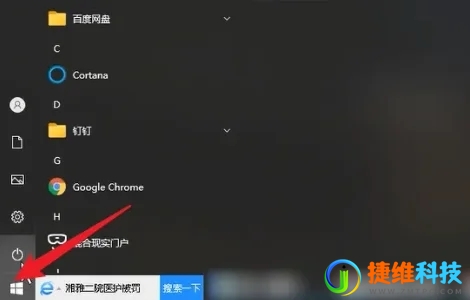
2、点击配置工具弹出序列栏之后,在弹出的序列栏中找到WPSoffice点击配置工具进入。
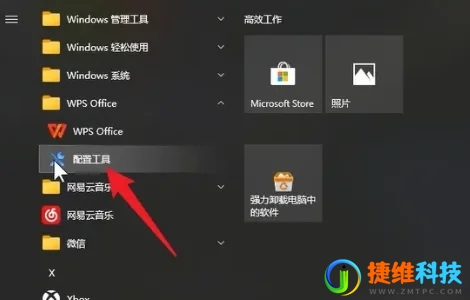
3、点击开始修复进入配置工具的页面之后,在页面中先点击开始修复进行操作。
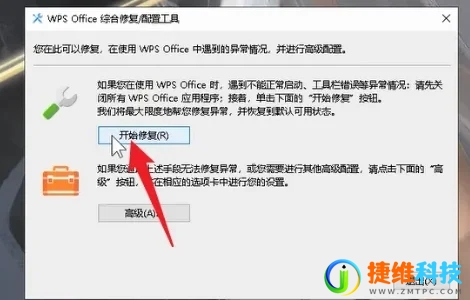
4、点击高级选项如果开始修复不行的话,再点击高级选项等待跳转页面。
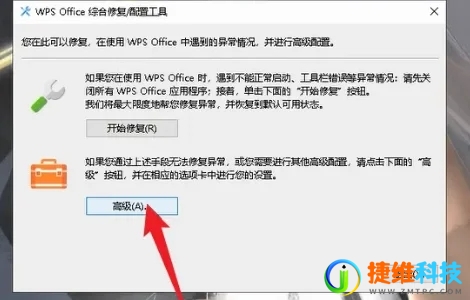
5、点击升级设置进入高级选项的页面后,点击页面上方的升级设置选项。
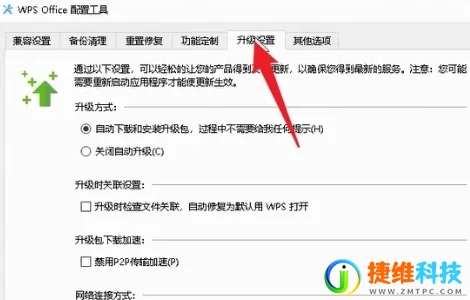
6、取消自动升级将关闭自动升级的按钮取消勾选,取消后点击确定即可。
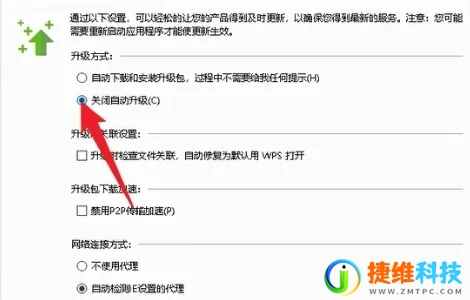
 微信扫一扫打赏
微信扫一扫打赏 支付宝扫一扫打赏
支付宝扫一扫打赏